Драйвер является неотъемлемой частью общения системы с оборудованием или программами, представляет из себя некоторый переходник, чтобы все компоненты понимали друг друга и работали сообща. Без подходящих «переходников» оборудование полностью непригодно к использованию и никак себя не проявляет. Это относится ко всем видам устройств от USB мыши до видеокарты.
Собственноручная установка драйверов для каждого отдельного устройства – дело нелёгкое и требует времени. Особенно важно, когда вы переустанавливаете Windows на компьютере, ведь тогда в системе могут отсутствовать самые разные драйвера. Процесс поиска и загрузки драйверов довольно утомительный, особенно неприятно, когда нет поддержки сетевой карты, поэтому возникает вопрос, как оптимизировать время установки драйверов. Ответ прост, нужно прибегнуть к Snappy Driver Installer (SDI). Драйверпак неотъемлем для людей, часто меняющих ОС, вроде системных администраторов.

Установить драйвера – это не такой длительный процесс, ведь в программе собран целый комплект драйверов. Таким образом вам не придётся выполнять поиск и установку собственноручно, а просто запустите приложение, которое всё выполнит за вас.
SDI программа для установки драйверов на Windows, как и любая другая, построена по одному принципу. В комплект загружаются оригинальные драйвера, загруженные с оф. сайтов, затем они превращаются в образы. Конечно, загрузить все возможные драйвера нереально, но все более менее популярные вы сможете найти. В самом конце пишется алгоритм для поиска подходящих программ под операционную систему.
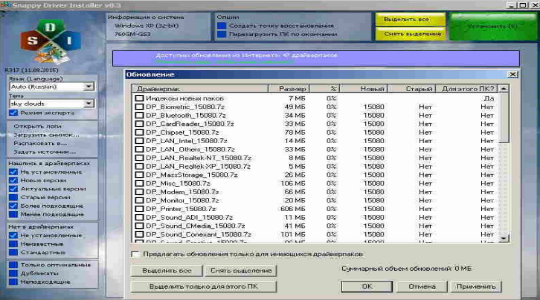
SDI приобрела большое количество достоинств, что делает её хорошим выбором:
- Бесплатная – не требует каких-либо абонплат и не включает дополнительные, платные функции;
- Универсальность – она включает большое количество драйверов, что минимизирует риск не найти необходимый в комплекте. Более того, работает SDI во всех версиях Windows, даже серверных;
- Своевременное обновление;
- Функциональность – позволяет не только устанавливать, но и обновлять драйвера, а это доступно благодаря мощному алгоритму поиска;
- Присутствует возможность загрузки драйверпака, который не требует доступа к сети.
Snappy Driver Installer, как пользоваться?
Теперь рассмотрим более подробно данное решение и посмотрим, как установить драйвера на компьютер в автоматическом режиме. Каждый системный администратор имеет в своём арсенале Snappy Driver Installer или Driverpack solution, так как они позволяют не только экономить время, но и уменьшить вероятность сбоев. Всегда присутствует человеческий фактор, что может привести к тому, что драйвер установлен не полностью, неправильно или он вообще чем-то отличается от оригинала. Дабы минимизировать риск, нужно использовать данную программу.
Итак, приложение поставляется как в полном режиме, так и в виде онлайн-установщика. Если при первом варианте вы просто загружаете довольно большой архив, но в дальнейшем можете использовать его сразу без доступа к сети, что очень удобно. Другой же вариант под названием SDI Lite – программа для установки драйверов с веб-установщиком. Несмотря на то, Lite версии требуется выход в интернет, её более легко хранить, так как весит до 4Мб. Оффлайн установщик SDI Full занимает около 13Гб, что приводит к некоторым неудобствам.
Непосредственно сама программа для установки необходимых драйверов SDI весьма проста в освоении, для того, чтобы её использовать вам следует:
1.Загрузите нужный вам вариант комплекта с сайта https://sdi-tool.org/download/;
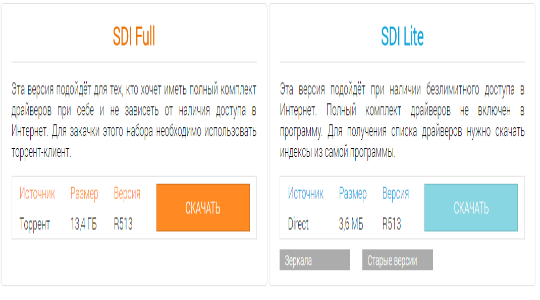
2.Запустите приложение и вы увидите простое меню, где содержится:
- Информация о системе;
- Возможность выбрать язык/тему;
- Режим эксперта – позволяет более точно настраивать утилиту, для большинства пользователей пункт не требуется, программа настроена правильно;
- Функциональные кнопки выбора драйверов и их установки.
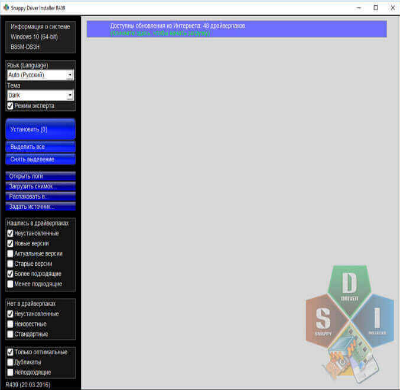
3.Теперь в самом верху рабочего окна вы увидите некоторые оборудования, драйвера, которых нуждаются в установке. Они подсвечиваются розовым цветом. Установите галочки возле нужных пунктов;
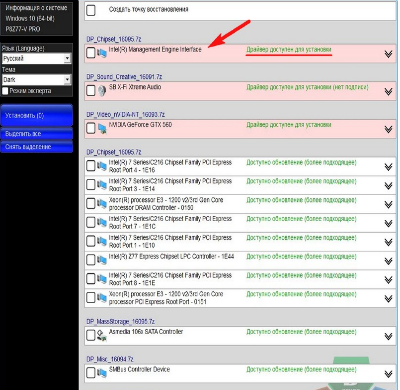
4.Затем кликните по «Установить» и дождитесь окончания.
Теперь для вас не секрет, как установить драйвера на Windows при помощи SDI, только после завершения работы программы перезагрузите компьютер.
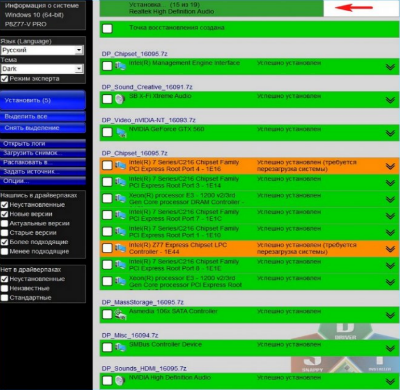
Обновление драйверов в SDI
На самом деле драйверпак умеет не только находить оборудование, которое не имеет драйверов, но и проверяет наличие более актуальной версии для уже установленных компонентов.
Действие по обновлению не отличается от установочных, только вам требуется выделить оборудование, в котором зелёным цветом написано «Доступно обновление». Здесь вы также в автоматическом порядке сможете выполнить обновление.
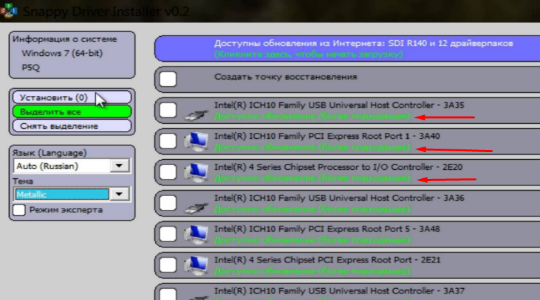
Особенно полезна функция при использовании Lite версии, так как в наличии всегда имеются современные версии драйверов, таким образом вы не позволите им устаревать. Своевременное обновление всех компонентов Windows позволяет быть более защищенными как от внешних атак, так и внутренних сбоев системы.
Теперь вы не только узнали, как драйвер установить, но и как его обновить. Только следует время от времени обновлять ваш драйверпак, если вы используете Full версию, чтобы поддерживать свежее состояние драйверов.
Если у Вас остались вопросы по теме “Как установить драйвера с помощью Snappy Driver Installer?”, то можете задать их в комментариях
